Xbox गेम पास कैसे रद्द करें
पता करने के लिए क्या
- Xbox गेम पास को रद्द करने का एकमात्र तरीका इसका उपयोग करना है माइक्रोसॉफ्ट वेबसाइट।
- रद्द करने के लिए, यहां जाएं account.microsoft.com > सेवाएं और सदस्यता > साइन इन करें > प्रबंधित करना > रद्द करें > अगला > रद्दीकरण की पुष्टि करें.
- स्वतः-नवीनीकरण को अक्षम करने के लिए, >. पर जाएँ सेवाएं और सदस्यता > प्रबंधित करना > परिवर्तन > आवर्ती बिलिंग बंद करें > रद्दीकरण की पुष्टि करें.
यह आलेख बताता है कि अपने Xbox गेम पास को कैसे रद्द करें और ऑटो-नवीनीकरण को कैसे अक्षम करें। निर्देश आपके Xbox, PC और मोबाइल उपकरणों पर वर्तमान वेब ब्राउज़र पर लागू होते हैं।
अत्यंत दुर्लभ मामलों में, Xbox गेम पास को रद्द करने से आप उन संगत गेमों की भौतिक या डिजिटल प्रतियां नहीं खेल सकते, जिनके आप वास्तव में स्वामी हैं। यदि ऐसा होता है, तो Microsoft ग्राहक सहायता से संपर्क करें। जब आप Xbox गेम पास रद्द करते हैं तो आपको अपने स्वामित्व वाले गेम तक पहुंच नहीं खोनी चाहिए।
Xbox गेम पास कैसे रद्द करें
Xbox गेम पास को रद्द करने का एकमात्र तरीका इसका उपयोग करना है माइक्रोसॉफ्ट वेबसाइट। आप इसे अपने Xbox One के कंप्यूटर, फ़ोन या वेब ब्राउज़र पर भी कर सकते हैं।
Xbox गेम पास को रद्द करने का तरीका यहां दिया गया है:
यदि आपको अपनी सदस्यता को प्रबंधित करने या रद्द करने का विकल्प दिखाई नहीं देता है, और आप अपने फ़ोन या Xbox One पर वेब ब्राउज़र का उपयोग कर रहे हैं, तो कोई भिन्न ब्राउज़र आज़माएं या कंप्यूटर पर स्विच करें।
-
पर जाए account.microsoft.com.
-
क्लिक सेवाएं और सदस्यता.
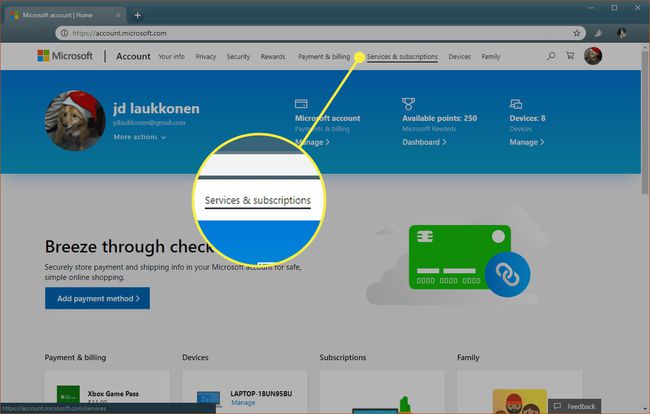
-
यदि संकेत दिया जाए, तो अपना उपयोगकर्ता नाम और पासवर्ड दर्ज करें, और क्लिक करें साइन इन करें.

-
अपनी सेवाओं और सदस्यताओं की सूची में Xbox Game Pass का पता लगाएँ, और क्लिक करें प्रबंधित करना.

-
क्लिक रद्द करें.
चुनते हैं परिवर्तन > आवर्ती बिलिंग बंद करें आपकी सदस्यता को हर महीने स्वतः नवीनीकृत होने से रोकने के लिए।
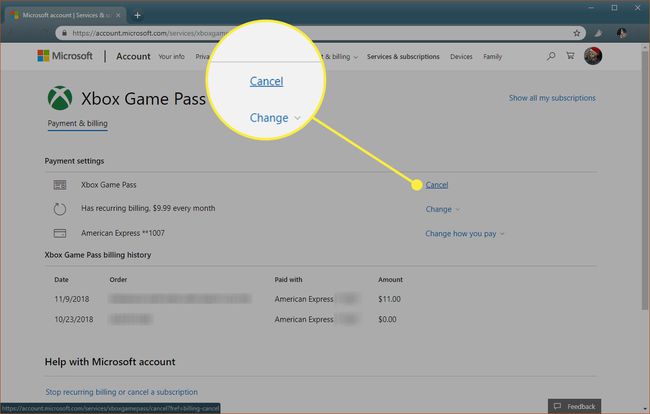
-
एक विकल्प चुनें, और क्लिक करें अगला.
ये विकल्प आपको तब तक चलते रहने देते हैं जब तक आपकी सदस्यता समाप्त नहीं हो जाती, या रद्द कर दिया जाता है और आंशिक धन-वापसी प्राप्त नहीं हो जाती है। यदि आप आंशिक धनवापसी प्राप्त करना चुनते हैं, तो आप तुरंत अपने सभी Xbox गेम पास गेम तक पहुंच खो देंगे।
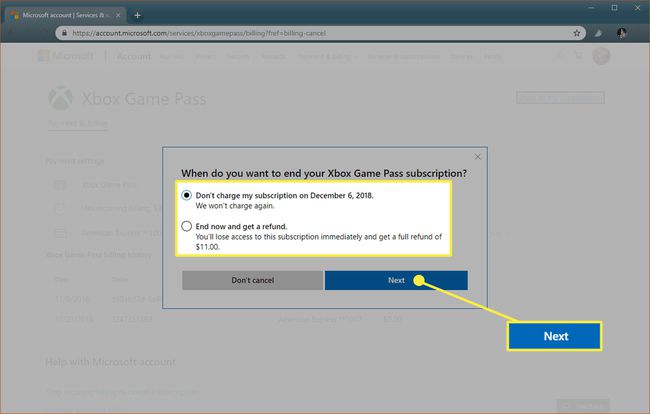
-
क्लिक रद्दीकरण की पुष्टि करें.
आपकी Xbox गेम पास सदस्यता रद्द कर दी जाएगी।
Xbox गेम पास ऑटो-नवीनीकरण को कैसे बंद करें
Xbox गेम पास को रद्द करने का दूसरा तरीका ऑटो-नवीनीकरण को बंद करना है। यह विकल्प रद्दीकरण विकल्प के समान है जो आपकी वर्तमान सदस्यता अवधि के अंत तक Xbox Game Pass को सक्रिय रखता है। जब आप इस विकल्प का उपयोग करते हैं, तो आप अपनी सदस्यता समाप्त होने तक अपने गेम पास गेम खेलना जारी रख सकेंगे।
यदि आपको लगता है कि आपकी वर्तमान सदस्यता अवधि समाप्त होने से पहले गेम पास के साथ किया जा सकता है तो इस मार्ग पर जाएं; यह सदस्यता को स्वचालित रूप से नवीनीकृत होने से रोकता है। यदि आप अपनी सदस्यता अवधि के अंत तक पहुँच जाते हैं और आप अभी भी सेवा से गेम खेल रहे हैं, तो आपको केवल पुनः सदस्यता लेने की आवश्यकता है।
Xbox गेम पास के लिए ऑटो-नवीनीकरण को बंद करने का तरीका यहां दिया गया है:
-
पर जाए account.microsoft.com.
-
क्लिक सेवाएं और सदस्यता.
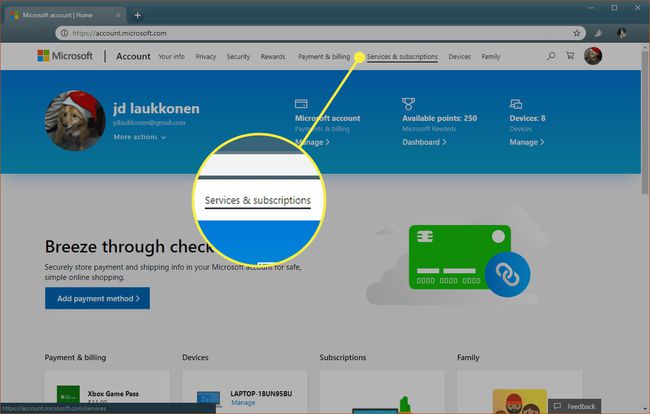
-
सूची में Xbox गेम पास का पता लगाएँ, और क्लिक करें प्रबंधित करना.

-
क्लिक परिवर्तन.
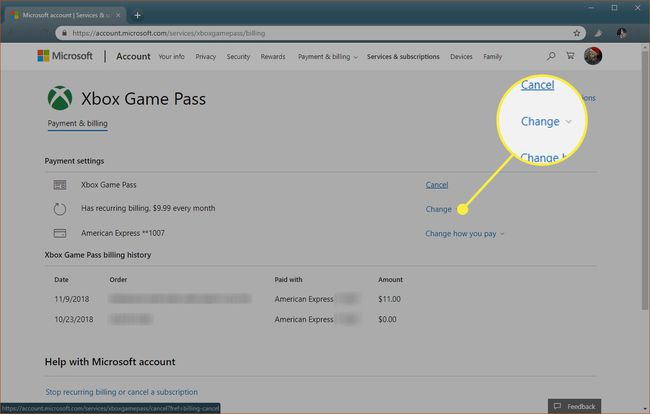
-
क्लिक आवर्ती बिलिंग बंद करें.
यदि आप वर्तमान में एक वार्षिक योजना पर हैं, और आप मासिक योजना पर रहना पसंद करेंगे, तो चुनें स्विच योजना बजाय।

-
क्लिक रद्दीकरण की पुष्टि करें.
यदि आप अपना Xbox गेम पास गेम खेलना जारी रखना चाहते हैं, तो आपकी सदस्यता समाप्त होने के बाद आपको मैन्युअल रूप से फिर से सदस्यता लेनी होगी। यह उपयोगी है यदि आपको लगता है कि आप अपने गेम पास गेम से ब्रेक ले सकते हैं और कुछ पैसे बचाना चाहते हैं।
जब आपकी सदस्यता अवधि समाप्त हो जाती है, तो Microsoft आपसे दोबारा शुल्क नहीं लेगा, और आप अपने Xbox गेम पास गेम तक पहुंच खो देंगे।
जब आप Xbox गेम पास रद्द करते हैं तो क्या होता है?
Microsoft Xbox गेम पास सदस्यता को समाप्त करने के दो तरीके प्रदान करता है, और उनमें से प्रत्येक के अलग-अलग परिणाम होते हैं।
- Xbox गेम पास रद्द करना: यदि आप अपनी सदस्यता रद्द करते हैं, तो आपके पास आंशिक धनवापसी प्राप्त करने या अपनी सदस्यता समाप्त होने पर समाप्त करने का विकल्प होता है।
- स्वतः नवीनीकरण बंद करना: यदि आप अपनी सदस्यता पर आवर्ती बिलिंग समाप्त करते हैं, तो आपकी सदस्यता समाप्त होने पर Microsoft स्वतः इसे रद्द कर देगा।
Xbox गेम पास रद्द करने से कोई प्रभाव नहीं पड़ता उपलब्धियों आपने अपनी नामांकन अवधि के दौरान अर्जित किया है, और शीर्षकों को खेलते समय आपने जो प्रगति की है उसे आप नहीं खोएंगे।
यदि आप बाद में फिर से सदस्यता लेने का निर्णय लेते हैं, तो आप वहीं जारी रख पाएंगे जहां आपने छोड़ा था, जब तक कि आपका सहेजा गया डेटा आपके कंसोल या क्लाउड में उपलब्ध है। यदि आप Xbox गेम पास की सदस्यता लेने के दौरान शुरू किए गए गेम की डिजिटल या भौतिक प्रतिलिपि खरीदते हैं, तो आप वहीं खेलना जारी रखने की अनुमति दे सकते हैं जहां आपने छोड़ा था।
